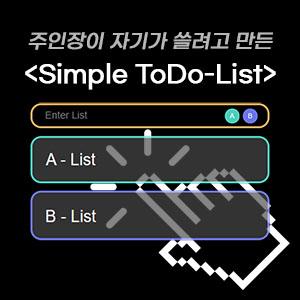▍_인텔 기본 CPU쿨러가 망가졌다!!
얼마전 오래된 데스크탑 PC하나를 다시 꺼내 쓰려고 청소를 했습니다. 사양은 팬티엄으로 기본 사무용 정도로 적당한 PC인데 여러가지 먼지가 덕지덕지 하여 청소를 안하고는 쓰기 어려운 상황이었죠. 그 중 가장 중요한 쿨러 청소를 잘 하기 위해 쿨러제거 후 청소를 열심히 하고 다시 끼우는 사이에 고장이 발생했습니다.
아래 사진에서 보는 것과 같이 쿨러를 메인보드에 고정시키기 위해서는 흰색 플라스틱 부분이 중요합니다. 그런데 제가 너무 강하게 끼운 탓인지, 무슨탓인지는 모르겠지만 이 흰색 플라스틱이 부러졌더군요.
왼쪽의 플르스틱 고정핀은 정상인 상태입니다. 가운데 검정색 핀 부분이 거의 보이지 않죠. 그에 반해 우측에 있는 핀은 검정색 핀이 다 보이는데 이는 흰색 플라스틱이 부러져 없어졌기 때문입니다. 아무튼 기본 쿨러 설치 할때도 주의가 필요하다는 것을 다시 한 번 깨달았습니다.
▍_ 인텔 기본 CPU쿨러 제거는 어떻게 해야할까?
여기서 잠깐, 인텔 기본 CPU쿨러를 제거하는 방법에 대해서 알아보도록 하겠습니다. 처음에 청소를 하기 위해 제거하는 사진이 있었다면 좋겠지만 그러지 못한 관계로 다른 사진을 구해 왔는데요~ 보시는 것처럼 4개의 지지대 위에는 각각 화살표 방향이 시계반대방향으로 표기 되어 있습니다. 이부분을 어느정도 힘을주어 돌리게 되면 고정대가 하나씩 어렵지 않게 빠지게 됩니다.
그럼 이제부터 본격적으로 기본 CPU쿨러 교체방법에 대해서 알아보도록 하죠~ 처음에는 더운날씨에 열심히 청소한 가운데 이와같이 문제가 생겨 짜증이 났지만 다행히도 집에 여분의 CPU쿨러가 있다는 것이 생각 났습니다. 해당 여분 쿨러는 미니베어본 PC를 조립하는데 남았던 쿨러입니다.
미니베어본 PC의 경우 보드에 CPU+방열판이 기본으로 달려 있었기에 PC케이스에 딸려온 LP타입의 CPU 쿨러를 사용할일이 없었죠. 때문에 잘 모셔놀 수 있었습니다.
기본적으로 미니베어본에 들어가는 쿨러이기 때문에 크기가 상당히 작습니다. 해당 CPU쿨러 교체방법은 우선 받침대와 쿨러본체를 사진과 같이 분리하는데서 시작합니다.
인텔 CPU 기본 쿨러의 경우 받침대(메인보드 뒤에서 쿨러를 잡아주기 위한) 역할을 지지대 하얀색 플라스틱이 대신 해주기 때문에 따로 받침대가 없습니다. 하지만 대부분의 다른 쿨러들은 메인보드 뒤에서 쿨러를 잡아주는 받침대가 존재하죠.~
위 사진은 CPU쿨러 교체방법에서 가장 중요할 수 있는 CPU부분입니다. 해당 PC는 위에서도 언급드렸지만 조금 오래된 모델인데요, 4세대 인텔 팬티엄 모델로 아주 오래된 제품은 아니어서 사무용으로는 전혀 문제가 없는 상태입니다.
위 사진은 메인보드 뒷부분입니다. 여기에 CPU쿨러 교체방법에 나와있는 받침대를 고정시켜야 하는데요, 처음에는 케이스와의 간섭으로 들어가지 않았는데 앞에서 메인보드와 케이스 나사를 2개 제거했더니 다행히 들어갔습니다. (만약 이부분이 안들어가게 되면 메인보드를 다 뜯어내야 하는 짜증나는 상황이 발생할 수도 있었죠 ㅎㅎ)
다음 단계는 CPU쿨러 교체방법에서 가장 많이들 궁금해 하시는 써멀구리스 부분입니다. 참고로 기본 인텔CPU의 경우 쿨러 아래 부분에 얇게 써멀구리스가 발라져 있습니다. 이부분을 처음에 잘 모르고 건드리면 손에 묻게 되니 주의가 필요하죠~ 참고로 오늘 제가 사용하는 서멀구리스는 트리니티 사제 CPU쿨러에 동봉되어 있던 제품입니다.
▍_써멀구리스 닦는 방법은?
오늘 포스팅하는 사진에는 해당 내용이 없지만 CPU쿨러 교체방법에서 꼭 짚고 넘어가는 부분이 바로 기존 써멀구리스 닦는 방법입니다. 여기서 100% 정해진 방법은 없으나 저같은 경우 물티슈를 추천합니다. 이때 물기가 너무 많은 물티슈는 기판에 안좋은 영향을 줄 수 있으니 피하는 것이 좋고요~ 물티슈+면봉 조합이면 어렵지 않게 기존 서멀구리스를 깨끗히 닦을 수 있습니다.
▍_써멀 구리스 바르는법은?
서멀 구리스를 닦았다면 이제는 다시 써멀 구리스를 바르는법을 짚고 넘어가야 합니다. 이부분 역시 CPU쿨러 교체방법에 있어 아주 중요한 부분이라 할 수 있죠~
위 사진의 양은 어떻게 보이시나요? 결론적으로는 실수로 살짝 양이 많아진 상태입니다. ㅎㅎ
사실 바르는 방법은 크게 중요하지 않습니다. 위에같이 'X'모양이나 기본 원형 모양이나 쿨러를 장착하게 되면 그 차이는 거의 나지 않습니다. (어떤 블로그에서는 그냥 원형 모양을 하는게 효과면에서 나을 수 있다고 하더군요) 중요한 것은 써멀 구리스 바르는법보다 '양'이라 할 수 있겠는데 위에 나와 있는 것보다 살짝 적게 잡아주시는 것이 좋습니다.
해당사진처럼 새 CPU쿨러 교체방법을 장착하게 되면 도포했던 써멀구리스가 살짝 넘치는 일이 발생하는데 (양조절 실패로) 기판에까지 갈정도로 많이 넘치는 것이 아니니 그냥 넘기기로 했습니다. 사실 이게 메인PC가 아니기 때문에 대충한 부분도 있죠.
한 가지 더 CPU쿨러 교체방법에서 중요하게 짚고 넘어갈 부분은 바로 쿨러와 메인보드의 전원케이블 연결을 위해 그 방향을 잘생각해서 지지대를 연결해야 합니다. 참고로 CPU쿨러 전원케이블은 대부분 3핀입니다.
이상으로 인텔 기본 CPU쿨러 교체방법에 대한 포스팅을 해보았는데요, 어렵지 않기 때문에 누구나 쉽게 하실 수 있을 겁니다. ^^ 저같은 경우에는 쿨러청소과정에서 부러졌기 때문에 교체하는 상황이 왔었는데 대부분의 경우 쿨러 업그레이드를 하기 위해서 교체를 하시겠죠~ 아무튼 더운 여름, 쿨러 교체로 안전한 PC사용 하시기 바라겠습니다.